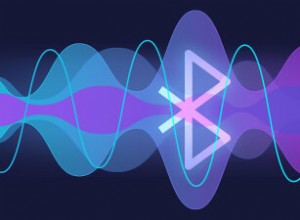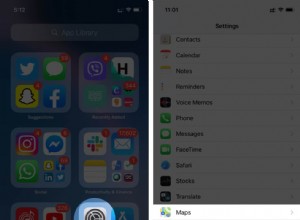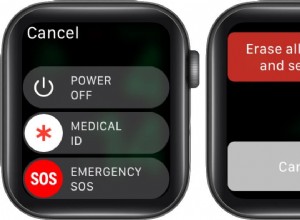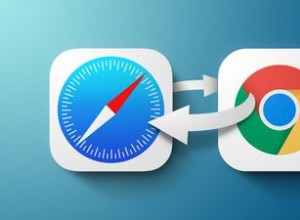هل اختفت جهات اتصال iPhone الخاصة بك فجأة؟ للأسف ، ليس لدى iPhone خيار مضمّن لاستعادة جهات اتصال iPhone المحذوفة! ومع ذلك ، هناك بعض الحلول لتوفير العمل الشاق وحسرة القلب. يمكنك استرداد جهات اتصال iPhone الخاصة بك من خلال iCloud أو Mac أو الكمبيوتر الشخصي وأدوات الطرف الثالث والنسخ الاحتياطي في Gmail. تابع القراءة لمعرفة كيفية القيام بذلك!
- استرداد جهات الاتصال المحذوفة على iPhone من خلال أجهزة Apple الأخرى
- استعادة جهات الاتصال من خلال iCloud
- استعادة جهات الاتصال من خلال Gmail
- استعادة جهات الاتصال المحذوفة من الإعدادات باستخدام iCloud
- استعادة iPhone من نسخة iTunes أو Finder الاحتياطية
- استعادة iPhone من نسخة iCloud الاحتياطية
- استعادة جهات اتصال iPhone باستخدام أدوات الطرف الثالث
1. استرجع جهات الاتصال المحذوفة على iPhone من خلال أجهزة Apple الأخرى
إذا كنت تستخدم أجهزة Apple بخلاف iPhone ، فأنا متأكد من أنك تستخدم iCloud لحفظ جهات الاتصال الخاصة بك. الآن ، إذا كنت قد حذفت جهة اتصال على جهاز iPhone الخاص بك ، فمن الواضح أنه سيتم حذفها من الأجهزة الأخرى أيضًا ، والشرط الوحيد هو أن هذه الأجهزة متصلة بالإنترنت.
وبالتالي ، إذا كان جهاز iPad و MacBook وما إلى ذلك غير متصل بالإنترنت ، فلا يزال لديهم جهات الاتصال هذه ، ويمكنك استرداد جهات الاتصال المحذوفة من جهاز iPhone الخاص بك. ما عليك سوى الانتقال إلى "جهات الاتصال" على جهاز Mac أو iPad الآخر ، وها هو متوفر لديك!
إذا لم ينجح هذا الأمر بالنسبة لك ، فانتقل إلى الخطوة التالية!
2. استعادة جهات الاتصال من خلال iCloud
نفذت Apple بالفعل طريقة لاستعادة جهات الاتصال المحذوفة من جهاز iPhone الخاص بك. ومع ذلك ، ستحتاج إلى جهاز Mac أو جهاز كمبيوتر يعمل بنظام Windows.
- انتقل إلى iCloud و سجّل الدخول باستخدام معرف Apple على جهاز iPhone الخاص بك.
- انقر على إعدادات الحساب .
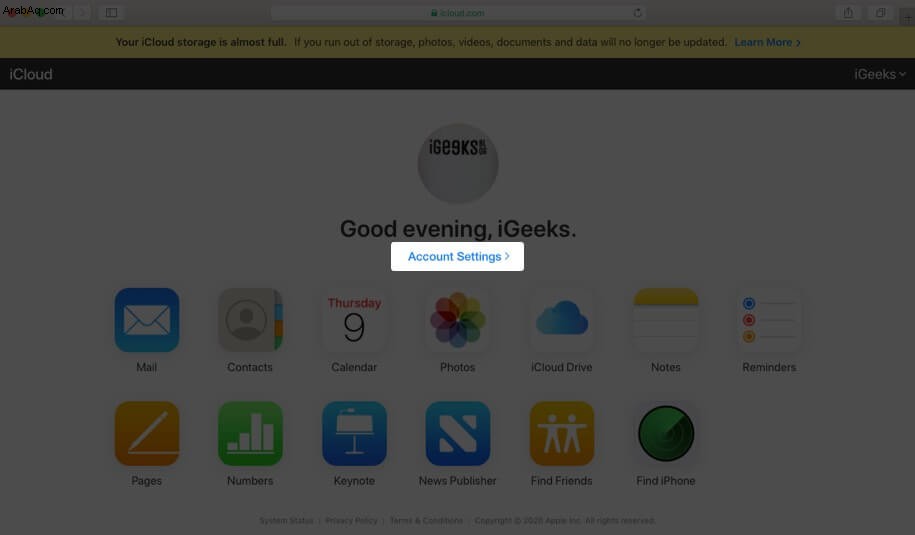
- انقر فوق استعادة جهات الاتصال في الزاوية اليسرى السفلية.
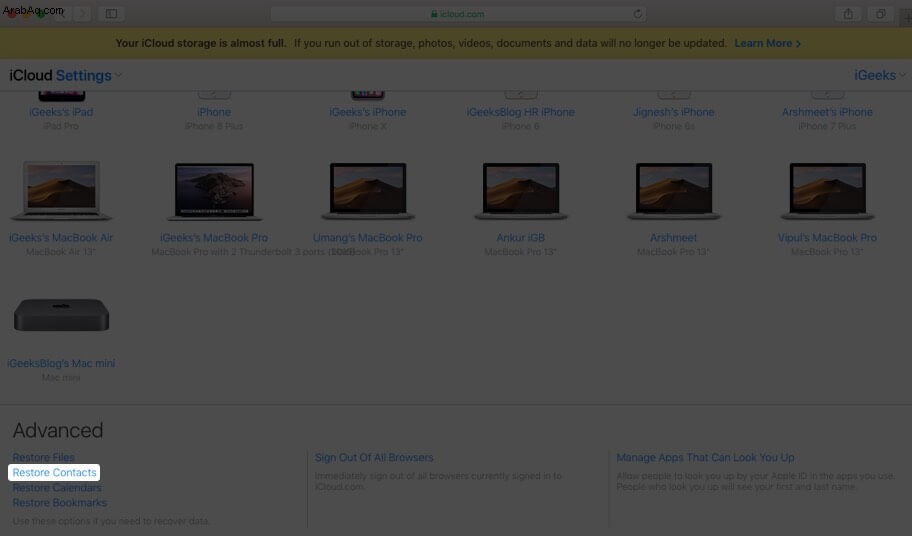
- الآن ، حدد أحدث نسخة احتياطية على iCloud .
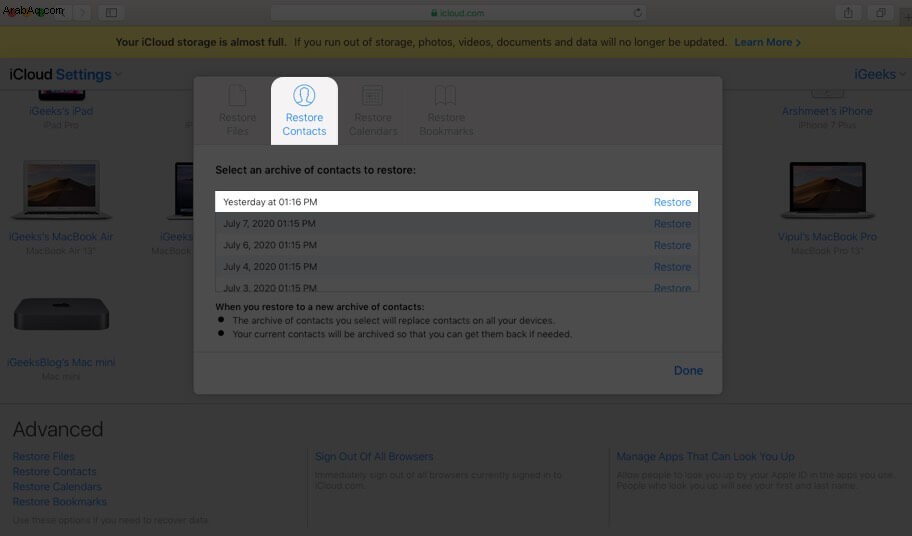
- حدد استعادة لتأكيد اختيارك وفعلت.
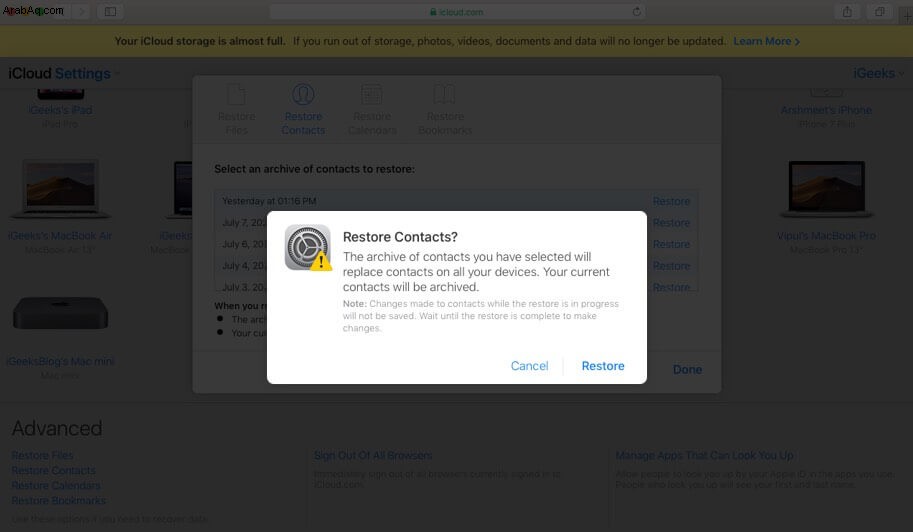
ستتلقى بريدًا إلكترونيًا وإشعارًا على iCloud بمجرد اكتمال العملية.
3. استعادة جهات الاتصال من خلال Gmail
ندرك جميعًا أن Google تحتفظ بنسخة احتياطية من جهات اتصالنا من خلال معرّفات البريد الإلكتروني الخاصة بنا. استعادتها ليست مهمة صعبة إذا قمت بمزامنة جهات الاتصال مع Gmail. كل ما تحتاجه هو iPhone الخاص بك لاستعادة جهات الاتصال هذه.
- افتح الإعدادات على جهاز iPhone الخاص بك.
- انتقل إلى البريد .
- انقر على الحسابات وحدد عنوان البريد الإلكتروني لديك جهات اتصال متزامنة معها.
- الآن ، قم بالتبديل إلى جهات الاتصال .
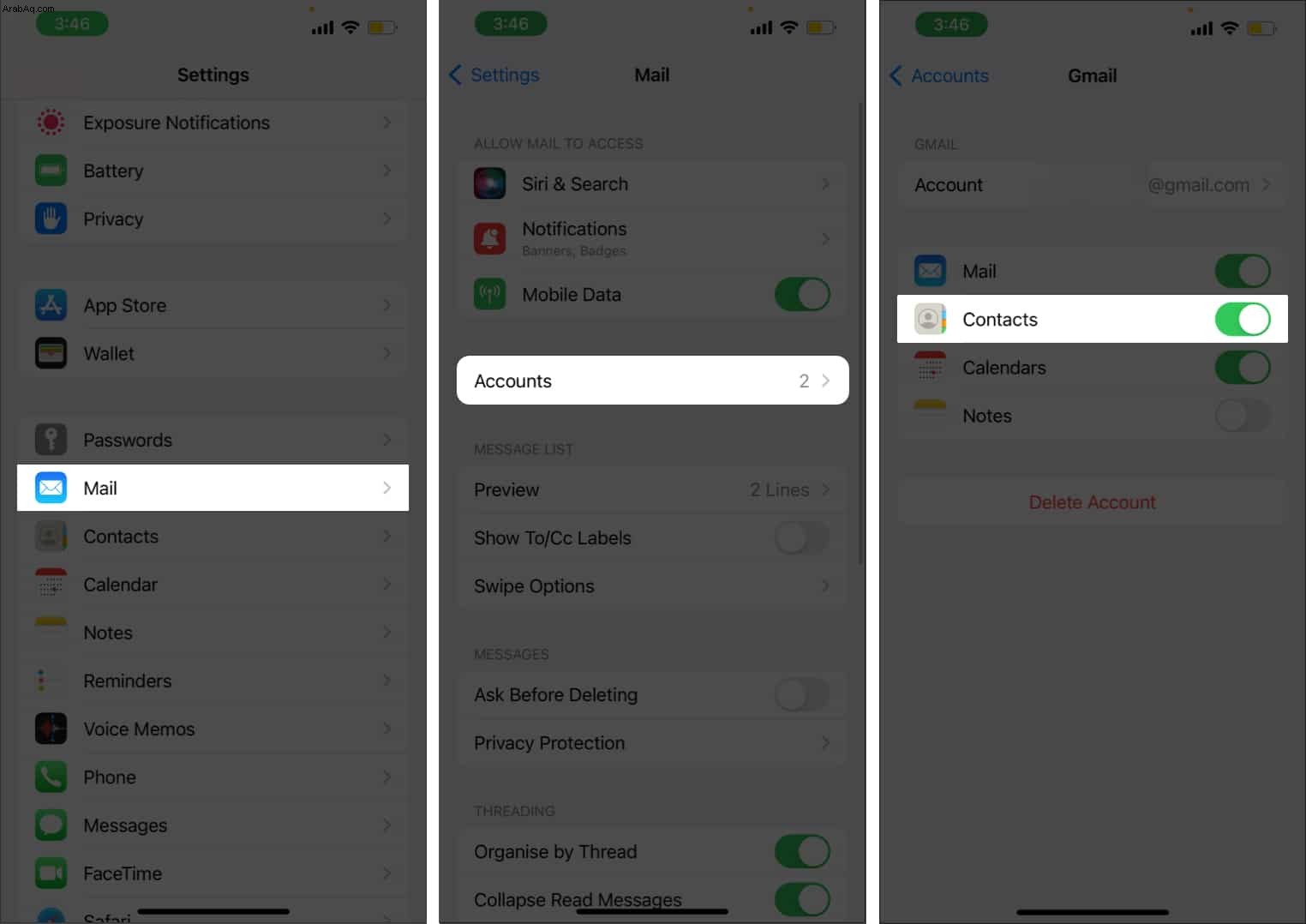
ستكون جهات الاتصال التي تمت مزامنتها الآن متاحة في تطبيق جهات الاتصال الخاص بك.
4. استعادة جهات الاتصال المحذوفة من الإعدادات باستخدام iCloud
نجاح هذه الطريقة مرهون بإمكانية قطع الاتصال بالإنترنت عند حذف جهة الاتصال. اتبع الخطوات أدناه:
- تجنب تشغيل Wi-Fi أو بيانات الجوال .
- افتح الإعدادات وانقر على معرف Apple لافتة في الأعلى.
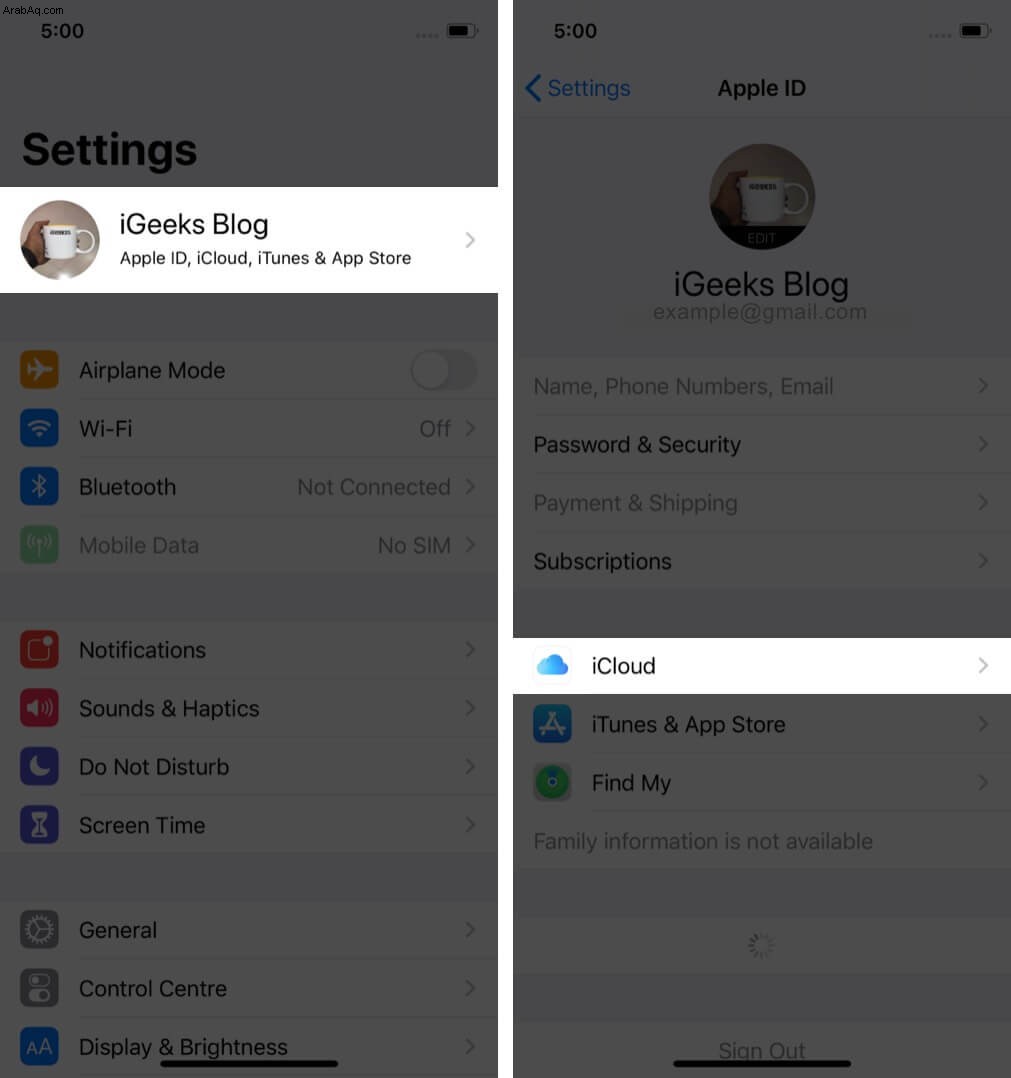
- حدد iCloud → قم بإيقاف تشغيل جهات الاتصال .
- حدد Keep on My iPhone في النافذة المنبثقة.
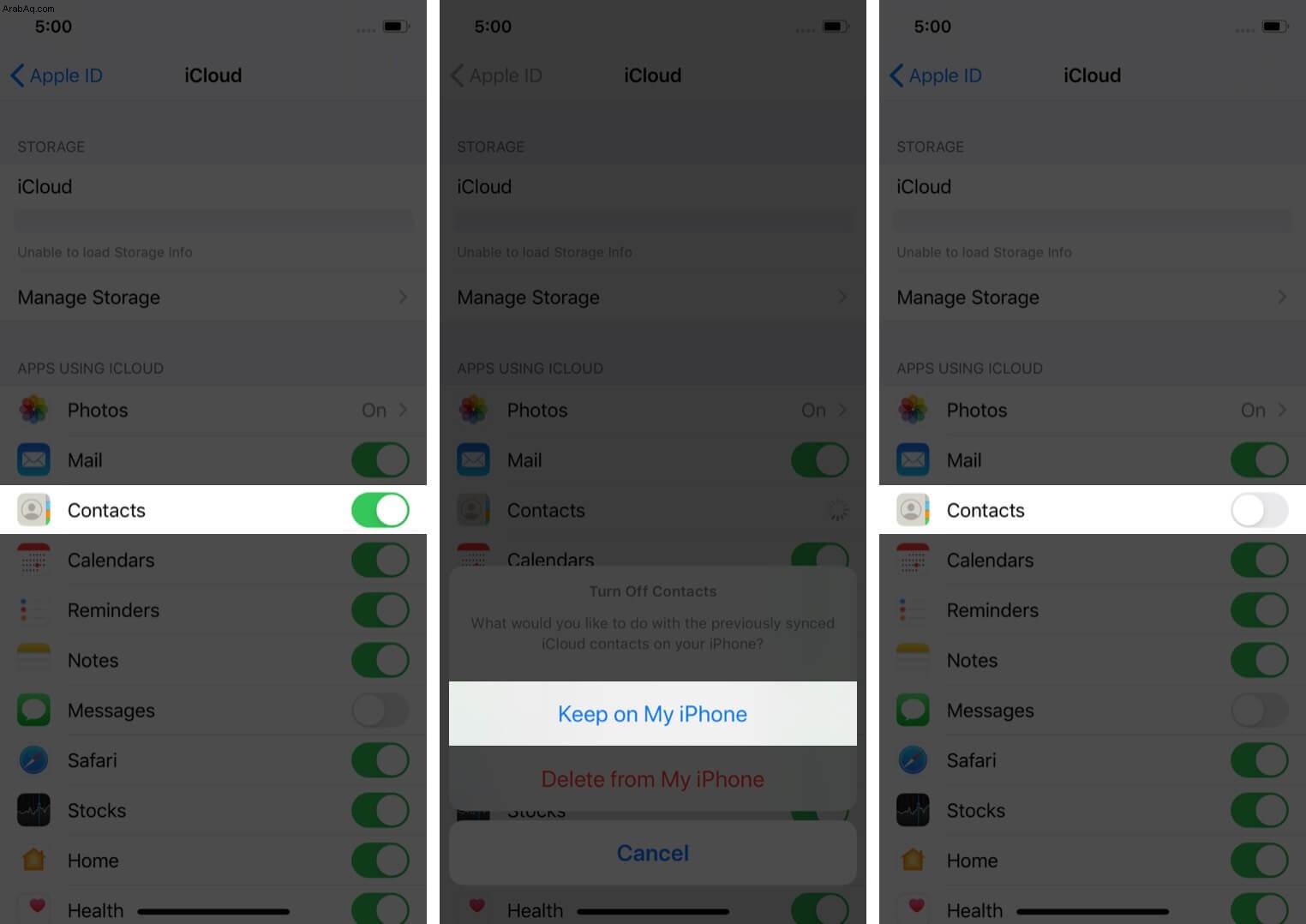
- شغّل Wi-Fi أو بيانات الجوال .
- التبديل إلى جهات الاتصال .
- انقر على دمج في الخيار التالي.
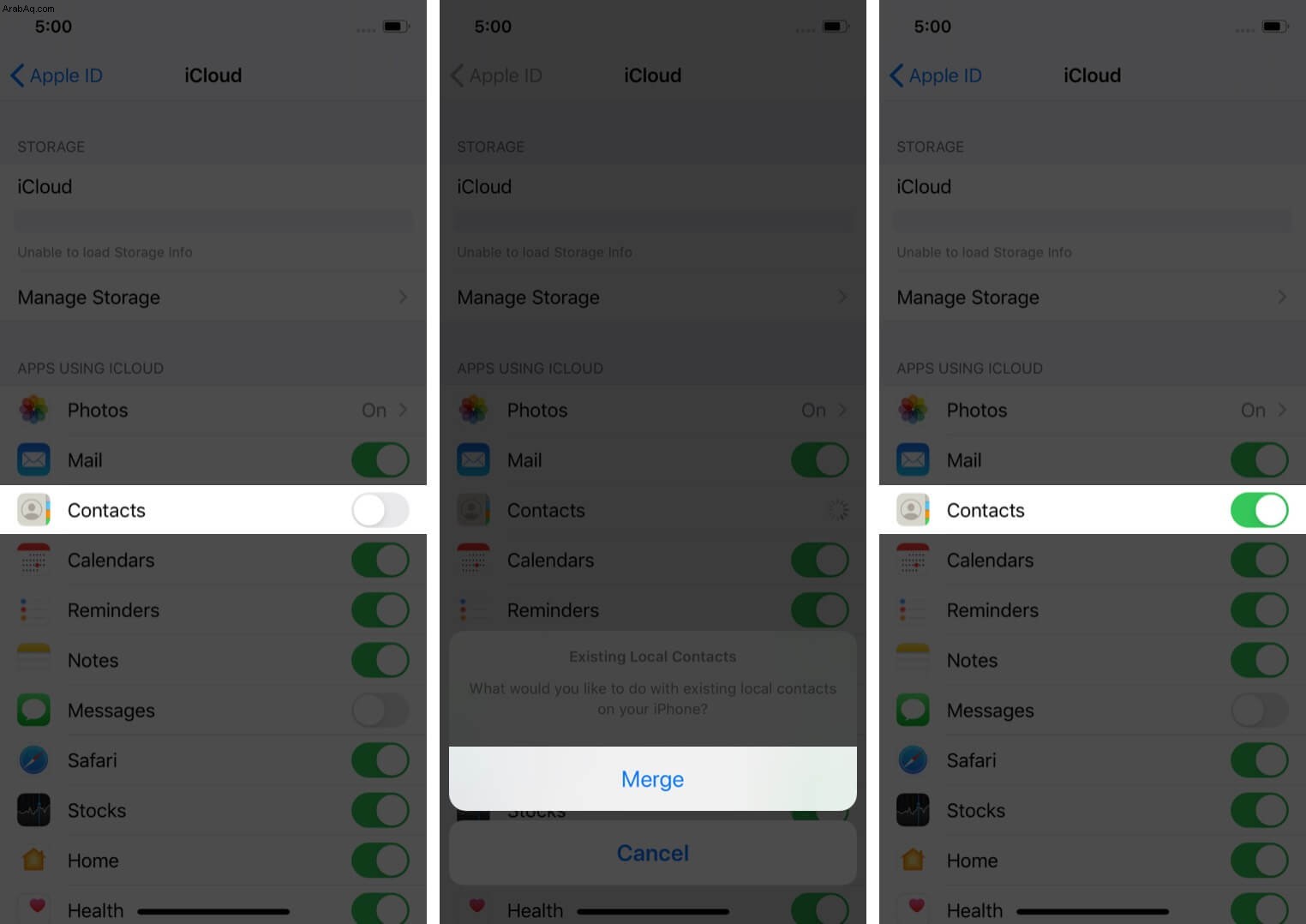
إذا لم تساعد هذه الطريقة في استعادة جهات الاتصال الخاصة بك ، فإن الخطوة التالية ستفيد بالتأكيد.
5. استعادة iPhone من نسخة iTunes أو Finder الاحتياطية
هذه الطريقة لها عيب معين ، والذي سيؤدي إلى فقدان البيانات. اقرأ المثال أدناه لفهمه بشكل أفضل.
لنفترض أنه في 9 يوليو ، لديك 200 صورة و 300 جهة اتصال على جهاز iPhone الخاص بك. تقوم بإنشاء نسخة احتياطية كاملة للجهاز. تحتوي هذه النسخة الاحتياطية على 200 صورة و 300 جهة اتصال.
الآن ، في 11 يوليو ، لديك 210 صورة و 303 جهات اتصال. إذا قمت اليوم باستعادة النسخة الاحتياطية التي تم إجراؤها في 9 يوليو ، فستفقد 10 صور و 3 جهات اتصال تمت إضافتها منذ ذلك الحين. إذا كنت في حاجة ماسة إلى جهة الاتصال المحذوفة ، فاقرأ كيف يمكنك استعادة جهات الاتصال المفقودة على iPhone من خلال iTunes أو Finder backup.
نصيحة للمحترفين:
- قبل الاستعادة ، أرشفة النسخة الاحتياطية القديمة.
- أنشئ نسخة احتياطية جديدة.
- استعادة من النسخة الاحتياطية المؤرشفة القديمة. إذا لم تجد جهة الاتصال ، يمكنك استعادتها من النسخة الاحتياطية اليوم.
6. استعادة iPhone من iCloud backup
استعادة iPhone من نسخة iCloud الاحتياطية لها نفس عيب استعادة iPhone من خلال iTunes أو Finder. أولاً ، تحقق من وقت أحدث نسخة احتياطية من الإعدادات.
- افتح الإعدادات
- انقر على شعار Apple ID تقع في الجزء العلوي.
- حدد iCloud .
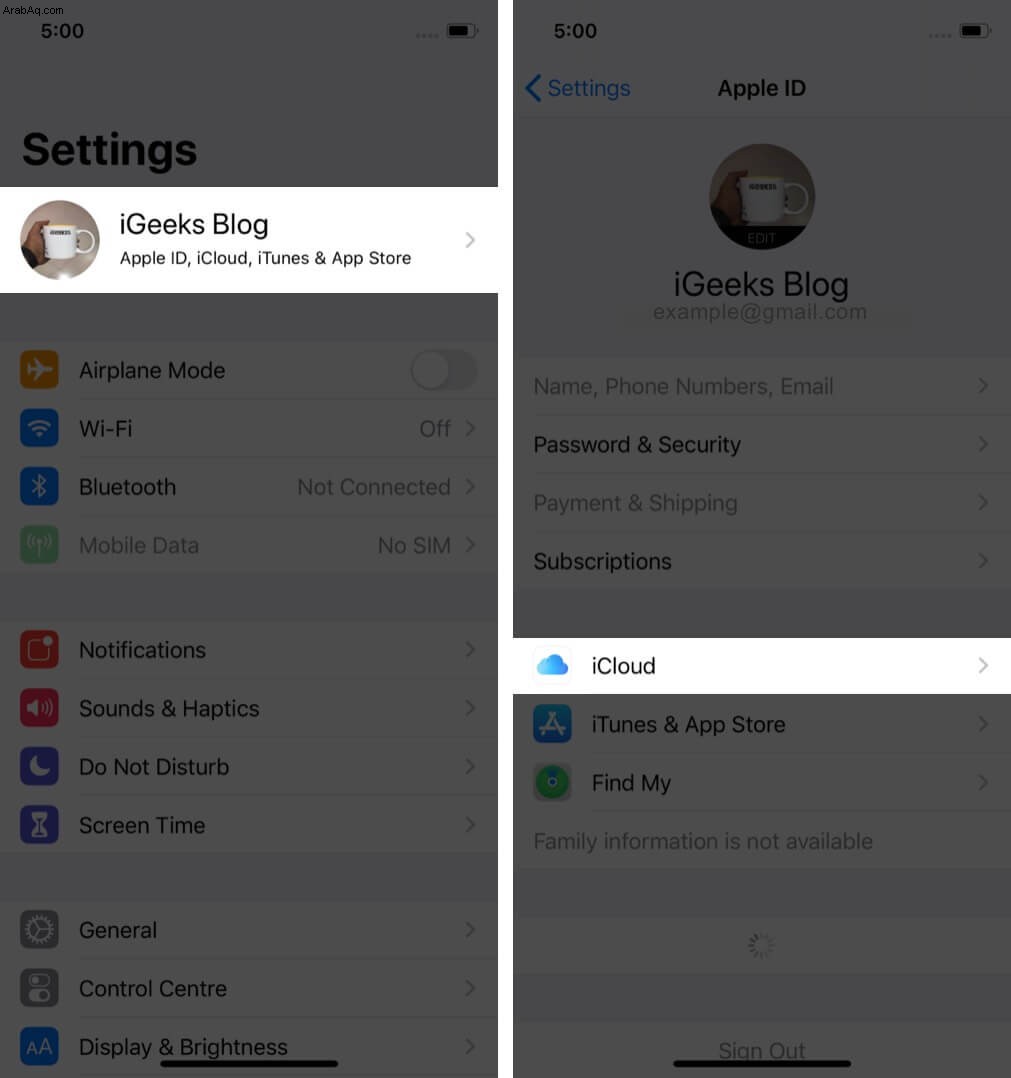
- انقر على iCloud Backup وتحقق الآن من وقت آخر نسخ احتياطي ناجح .
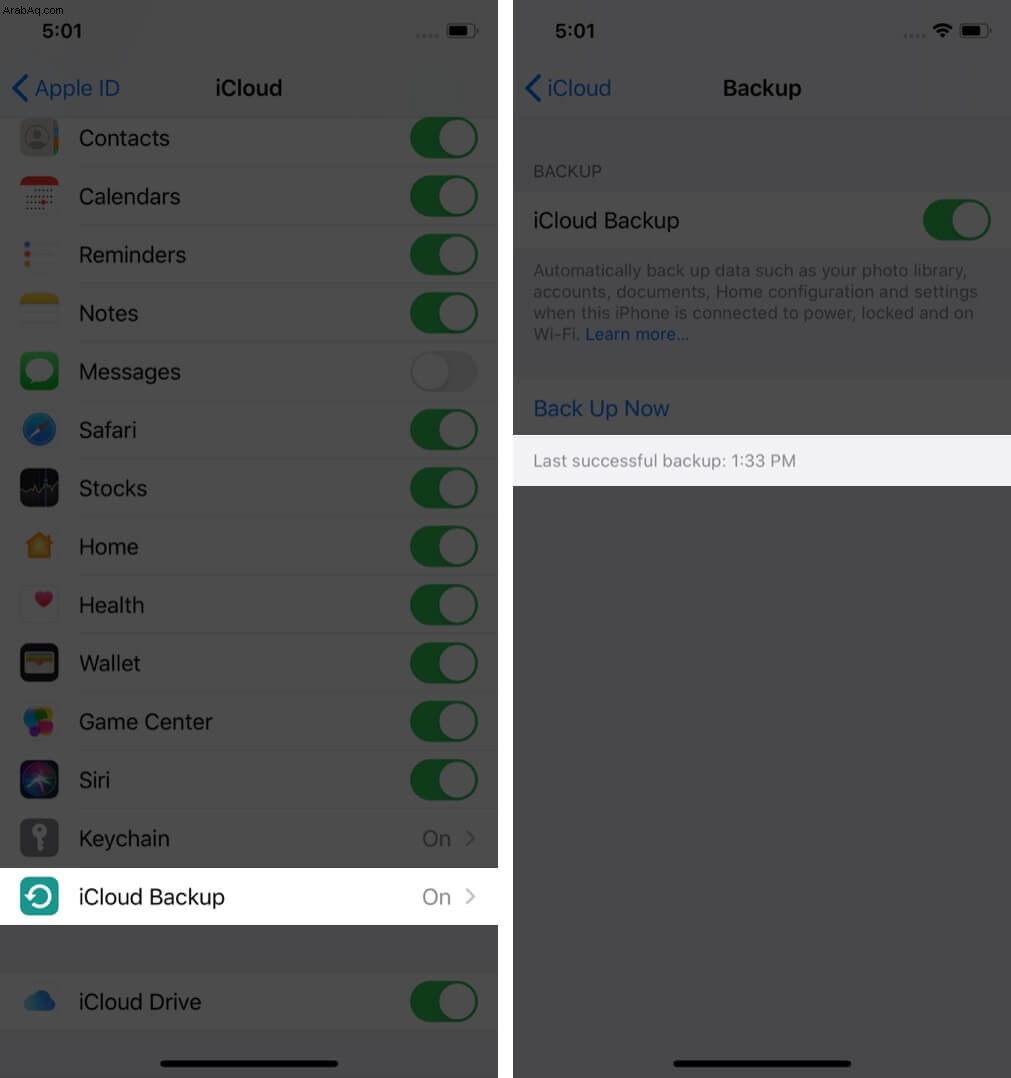
إذا كانت النسخة الاحتياطية قديمة بما يكفي لحذف جهة الاتصال ، فاتبع دليلنا لاستعادتها من نسخة iCloud الاحتياطية.
7. استعادة جهات اتصال iPhone باستخدام أدوات الطرف الثالث
الخيار الأخير المتبقي لك لاستعادة جهات الاتصال على جهاز iPhone الخاص بك هو من خلال تطبيقات الطرف الثالث. فيما يلي بعض التطبيقات التي يمكنك محاولة استرداد جهات الاتصال المحذوفة على جهاز iPhone الخاص بك بدون نسخ احتياطي.
- EaseUS MobiSaver
- dr.fone استعادة بيانات iPhone
- APowerRescue
- برنامج PhoneRescue
- استعادة البيانات الممتازة
- برنامج iMobie PhoneRescue
- Tenorshare
هذا كل ما في الأمر!
أخبرنا في التعليقات أدناه إذا كانت هذه المقالة قد ساعدتك في استعادة جهات الاتصال المحذوفة على iPhone وما الطريقة التي عملت بشكل أفضل بالنسبة لك!
اقرأ المزيد :
- كيفية إصلاح عدم نسخ WhatsApp احتياطيًا إلى iCloud
- كيفية تعيين جهة اتصال استرداد لمعرف Apple على iPhone و iPad و Mac
- لا تتم مزامنة جهات اتصال iPhone مع iCloud؟ 6 طرق لإصلاحها.
- كيفية إخفاء جهات الاتصال على iPhone